YouTube動画の視聴が好きな人に、YouTube動画をダウンロードしておいて、飛行機に乗るなどネットワークが接続しない時に見たい方はいませんか。しかし、YouTube動画のダウンロードはYoutube Premiumが必要なので、一般の視聴者には不便ですね。そしてYouTube Liveの視聴にも時折問題が生じます。
YouTube Liveでは、ライブ配信を見ることはできますが、ライブ映像を保存したりダウンロードしたりすることはできません。ライブ配信を見る時間がない場合や、見直すために映像を保存しておきたい場合は、録画しておくとよいでしょう。
上記2つの問題点に対して、解決策としてVideoSolo スクリーン録画が公開されました。そこで本記事では、そんなVideoSolo スクリーン録画についてまとめました。
「VideoSolo スクリーン録画」とは
「VideoSolo スクリーン録画」は多機能の画面録画ソフトウェアです。「動画レコーダー」、「音声レコーダー」、「ゲーム録画」などのモードを搭載し、パソコンのすべてのものを録画できます。
普通のYouTube動画を自由な録画範囲で録画したりするのは気軽な上に、YouTubeライブの生放送を再生しながら、映像と音声を遅延なしで同時記録もできます。
長時間のYouTubeライブ配信を高画質で録画したい人に特におすすめです。ちなみに、ライブ配信の録画なら、YouTube Liveだけではなく、ニコ生、タイムシフトやツイキャス配信にもVideoSolo スクリーン録画が対応できます。
「VideoSolo スクリーン録画」の使い方
YouTube動画とYouTube Liveの対応方法にはささやかな違いがありますので、以下2つの録画タイプに応じてVideoSolo スクリーン録画の使い方をそれぞれ説明します。
YouTube動画の録画方法
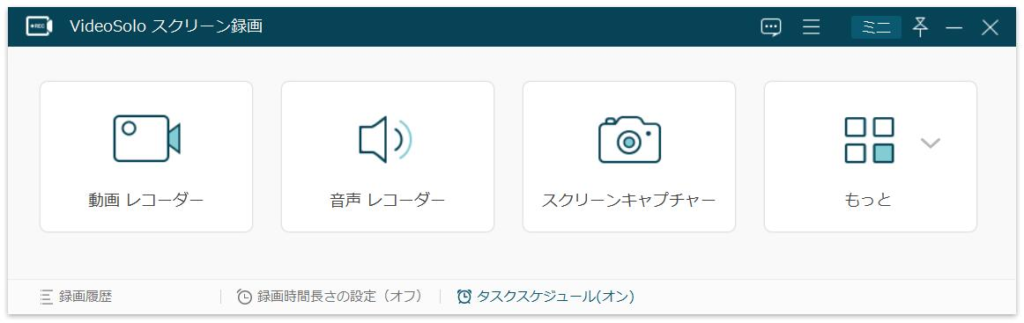
インストールされたソフトを実行し、メイン画面に入ります。メイン画面から 「動画レコーダー」 を選択してください。
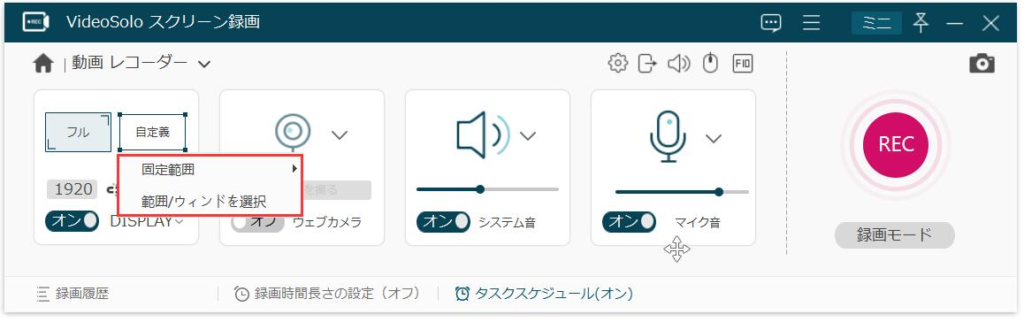
続いて、入った「動画レコーダー」画面で、録画範囲と音声などを調整できます。(録画範囲は指定枠またはソフトの右側にある「録画モード」で調整できます。)
設定が終わった後、開始ボタン 「REC」 をクリックすると、録画が開始されます。

録画中、 「 || 」 ボタンで一時停止が可能です。
録画を終了する場合は、停止ボタン 「■」 をクリックしてください。
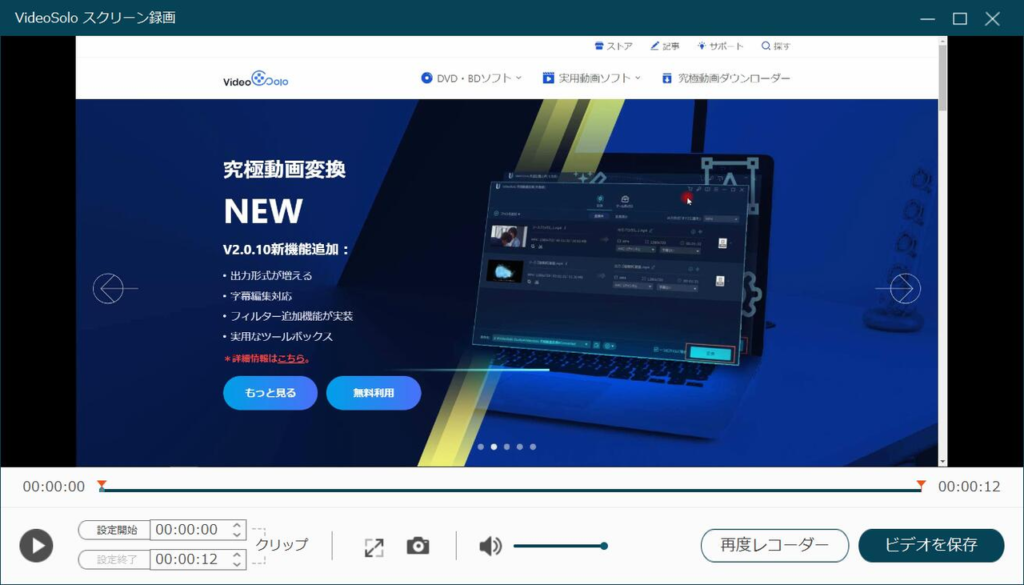
停止ボタンをクリックすると、プレービュー画面に入ります。録画したものを確認できたら、 「ビデオを保存」 をクリックします。
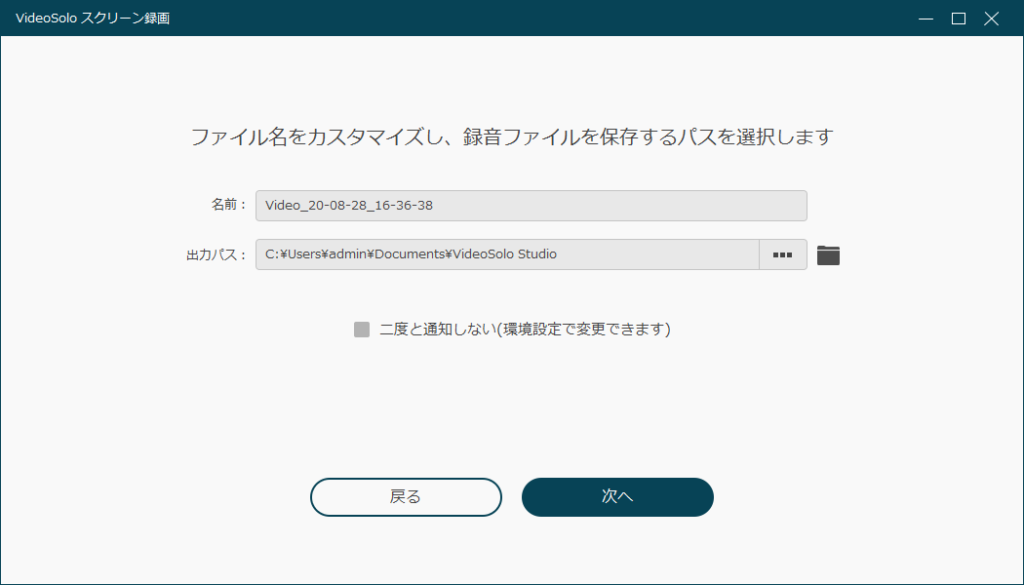
すると、次のような画面が現れます。ファイルの名前や保存先を設定して、 「次へ」 を押せば、録画された動画は保存されます。
YouTube Liveの録画方法
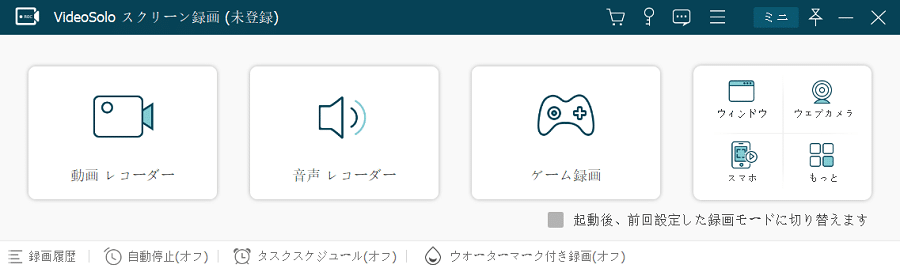
Chromeなどのブラウザで録画したいYouTubeライブ配信のページを開きます。それから、 「VideoSolo スクリーン録画」 を起動すると、ホーム画面が表示されます。その時、 「動画レコーダー」 を選択します。
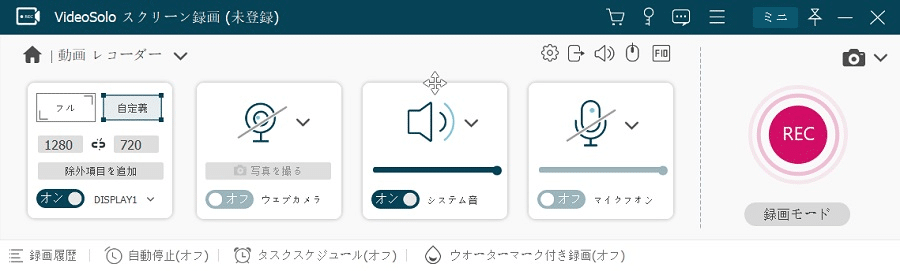
録画モードの選択が完了したら、以下のような画面に入ります。左から一番目の項目で録画範囲をYouTube Liveの生放送の動画画面に合わせて設定します。
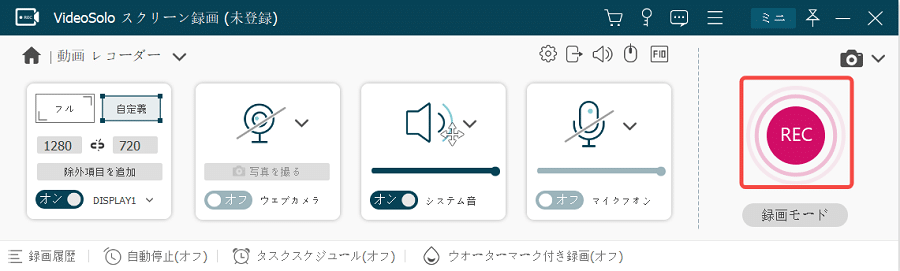
準備ができたら、 「REC」 ボタンを押すと、3秒のカウントダウンの後、YouTubeライブ配信の録画が始まります。
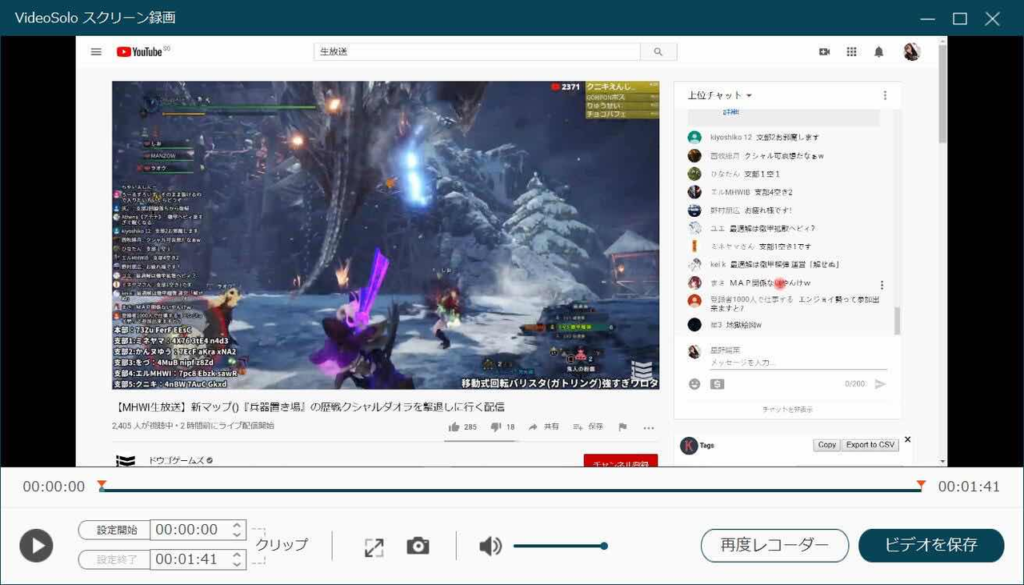
YouTube Liveの録画はVideoSolo スクリーン録画以外にまたいくつかの方法で実現できます。ご興味のある方は、YouTubeライブ配信を录画する方法7选【PC/iPhone/Android】にてご覧ください。
VideoSolo スクリーン録画の主要機能
- スムーズな録画を生成し、60FPSでビデオを保存
- 元画面とは変わらない高画質で録画
- ショートカットを制限無しでカスタマイズ
- 録画範囲を自由に指定し、パソコン内外の音声を自由に選択して録音
- WindowsとMacに両方対応
動作環境
- Windows:Windows 11/10/8/7/Vista/XP (SP2 以降)
- Mac:Mac OS X 10.12 以降 (macOS Catalina)
- CPU:1GHz Intel/AMD CPUまたはそれ以上
- RAM:1G RAMまたはそれ以上
料金プラン
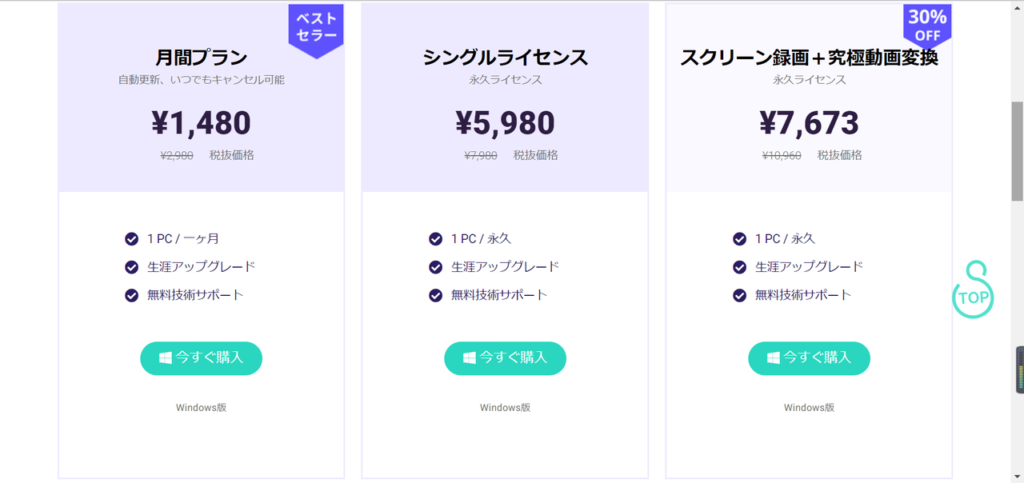
VideoSolo スクリーン録画は基本的にライセンスの保有期間に基づいて月間プランと永久ライセンスを提供しています。永久ライセンスの中で、VideoSolo スクリーン録画だけのシングルライセンスとVideoSolo 究極動画変換を合わせてバンドルセールするスクリーン録画+究極動画変換という二つのプランがあります。
| 項目 | 解説 |
|---|---|
| 月間プラン | 月に1480円の価格で、自動更新していつでもキャンセル可能なのでベストセラーとなっています |
| シングルライセンス | 5980円で一回購入したらいつでも利用できます |
| スクリーン録画 +究極動画交換 | 録画と動画変換に対応して、今は30%の割引で7673円の価格で販売されています。 |
「VideoSolo」まとめ
本記事では、YouTube動画とYouTube Livenに対応して気軽に録画できるVideoSolo スクリーン録画の使い方を紹介しました。
YouTube動画やYoutube Liveを録画したい方、または興味のある方は、ぜひVideoSolo スクリーン録画をダウンロードして試しでもやってみましょう。


















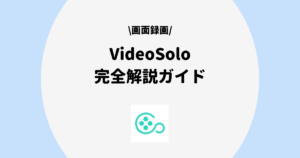
コメント